تحرِّي مشكلات اتصال هاتفك الذكي بجهاز الكمبيوتر الخاص بك عن طريق USB وإصلاحها
إذا لم تتمكن من توصيل هاتفك الذكي بالكمبيوتر باستخدام كبل USB ولا يكون مرئيًا في مستكشف Windows ، فستتمكن في هذه المقالة من العثور على طرق للتخلص من مثل هذه المشكلة. تنطبق الطرق التالية على نظام التشغيل Android ، ولكن يمكن استخدام بعض العناصر على الأجهزة مع أنظمة التشغيل الأخرى.
محتوى
خيارات استكشاف الأخطاء وإصلاحها على الهاتف الذكي إلى جهاز الكمبيوتر
أولا ، تحتاج إلى فهم أسباب فشل الاتصال. هل كل شيء يعمل بشكل جيد قبل أو هل أنت أول مرة تقوم فيها بتوصيل الهاتف الذكي بالكمبيوتر؟ هل اختفى الاتصال بعد بعض الإجراءات المحددة باستخدام الهاتف أو الكمبيوتر؟ ستساعد الإجابات عن هذه الأسئلة في العثور على الحل الصحيح للمشكلة.
السبب 1: نظام التشغيل Windows XP
إذا كان نظام التشغيل Windows XP مثبتًا لديك ، فيجب أن يساعدك تثبيت بروتوكول نقل الوسائط من مدخل Microsoft. هذا سيقضي على مشكلة التواصل.
قم بتنزيل بروتوكول نقل الوسائط من الموقع الرسمي
- بعد الانتقال إلى الموقع ، انقر فوق الزر "تنزيل" .
- ثم قم بتشغيل برنامج التثبيت وانقر على زر "التالي" .
- في النافذة التالية ، اقبل شروط اتفاقية الترخيص. انقر على زر "التالي" .
- ثم انقر فوق "التالي" مرة أخرى.
- وفي النهاية انقر فوق الزر "تثبيت" لبدء إجراء التثبيت.
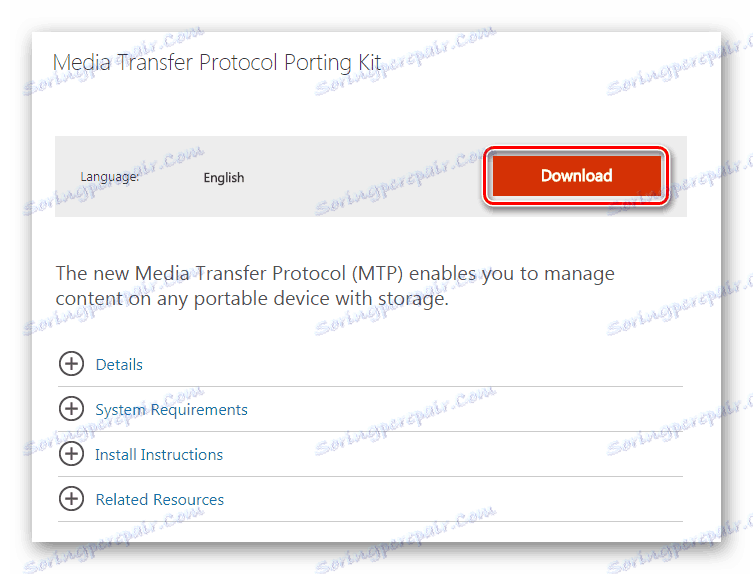
يبدأ تنزيل حزمة تثبيت MTP.

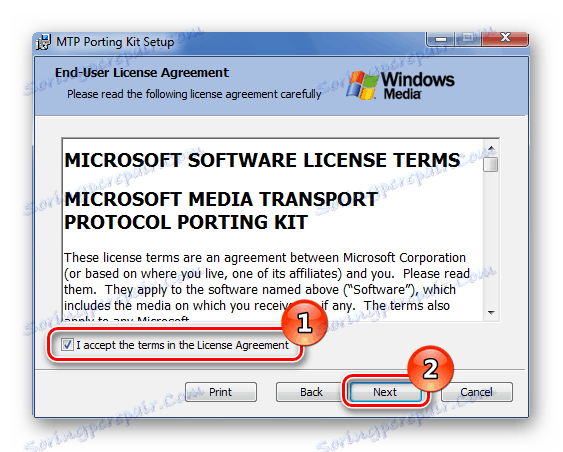
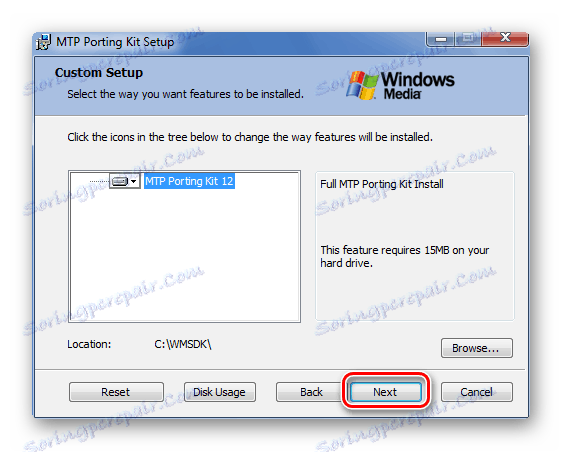
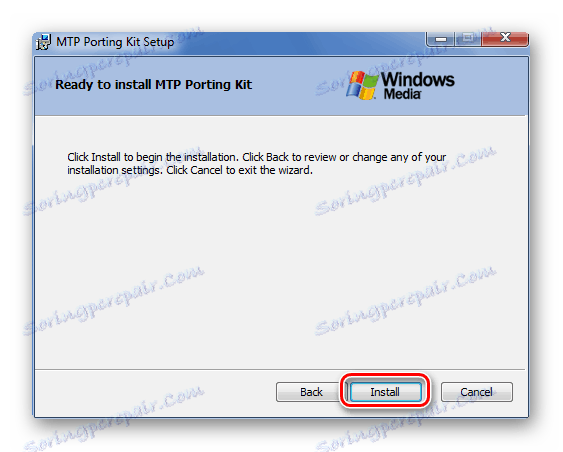
بعد اكتمال تثبيت البروتوكول وإعادة تشغيل النظام ، ستحتاج إلى تحديد هاتفك أو جهازك اللوحي.
السبب 2: عدم التواصل المادي
إذا لم يكن ، عند توصيل هاتف ذكي بجهاز كمبيوتر ، يتلقى إخطارًا بالكشف عن اتصال ، ففي معظم الحالات يكون السبب هو سلك تالف أو منفذ USB. يمكنك محاولة توصيل الكابل بموصل USB آخر أو استخدام سلك مختلف.

من الممكن أيضًا أن تعطل الرافعة على هاتفك الذكي. حاول توصيله عبر كبل USB يعمل بجهاز كمبيوتر آخر - سيساعد ذلك على فهم ما إذا كان المقبس مذنبًا بسبب عدم الاتصال.
ونتيجة لذلك ، سوف تفهم ما عليك القيام به لإصلاح المشكلة - شراء سلك جديد أو إصلاح / تثبيت مأخذ جديد على الهاتف.
السبب 3: إعدادات خاطئة
تأكد من أن الهاتف الذكي يتصل عبر كابل عند توصيله. يمكنك رؤية ذلك من خلال النقر على رمز USB في الشريط العلوي ، أو عن طريق فتح ستارة رسالة Android ، حيث يمكنك رؤية خيارات الاتصال.
إذا كان هاتفك الذكي أو جهازك اللوحي مقفلاً باستخدام نمط أو كلمة مرور ، فستحتاج إلى إزالته لمنح الوصول إلى الملفات.
في إعدادات الاتصال التي تظهر عند الاتصال ، يجب تحديد العنصر "MTP - نقل الملفات إلى الكمبيوتر" .
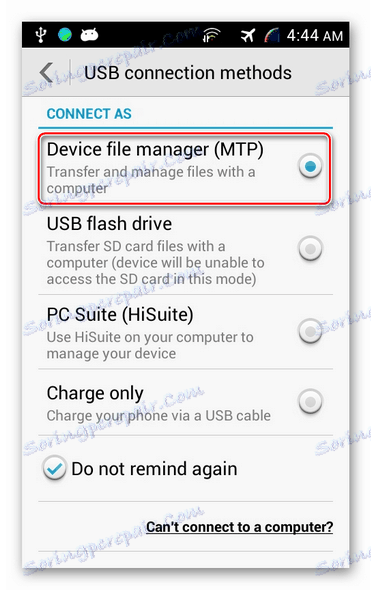
كما يمكنك استخدام الخيار "USB Mass Storage / USB flash drive" . في هذه الحالة ، سيرى الكمبيوتر جهازك كمحرك أقراص فلاش عادي.
إذا لم تساعدك جميع الطرق المذكورة أعلاه ، فحاول إعادة تثبيت برنامج جهازك. وإذا كنت سوف تومض الهاتف الذكي ، فإنك سوف هذه المادة .
تجدر الإشارة إلى أنه يمكن إجراء نقل الملفات باستخدام خدمات السحابة الشائعة: جوجل درايف . دروببوإكس أو ياندكس درايف . يمكن أن يكون هذا مفيدًا إذا احتجت إلى الحصول على ملف بشكل عاجل ، ولم يكن لديك وقت لفهم مشكلات الاتصال.